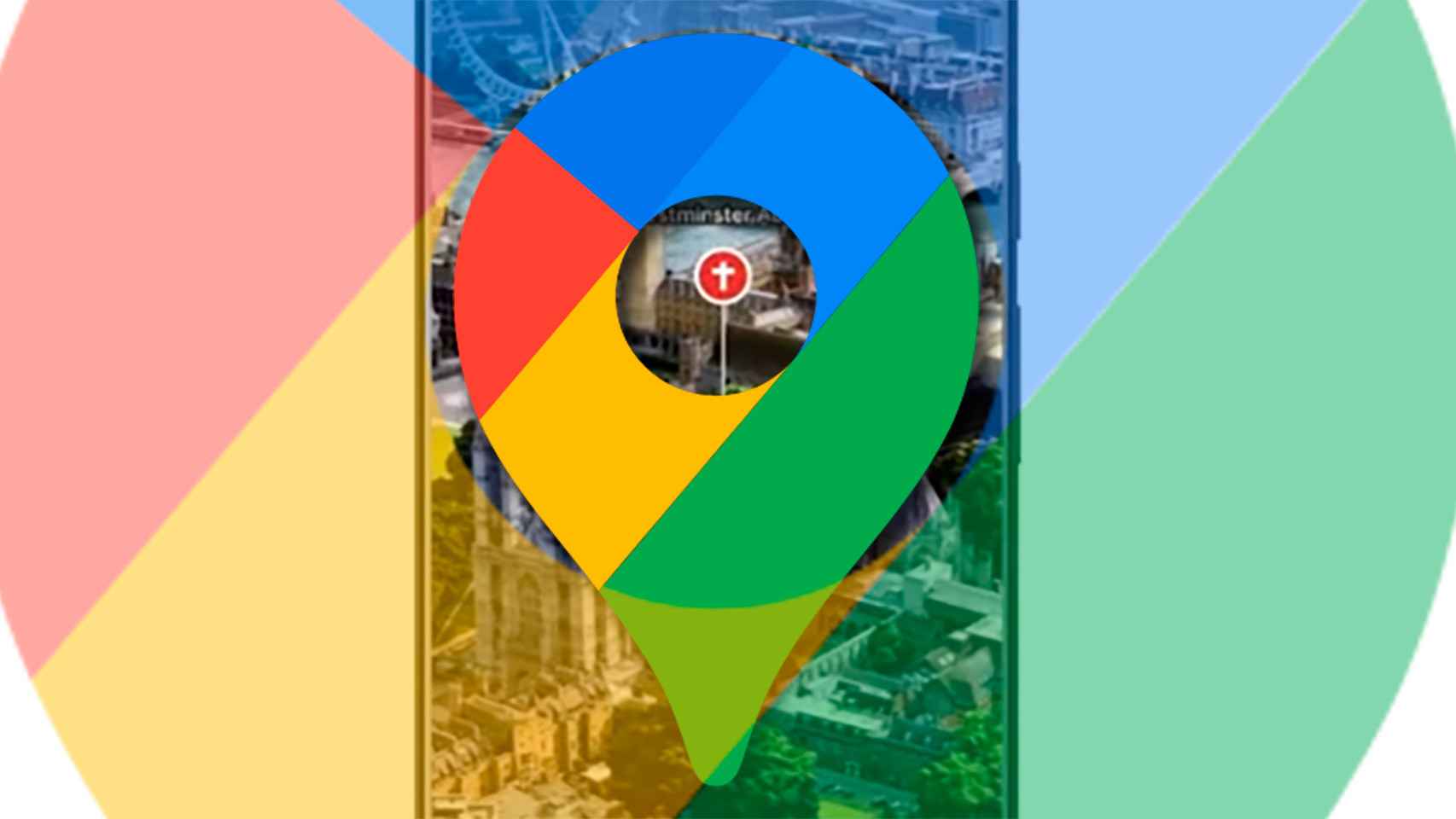Si sueles hacer un trayecto con el coche muchas veces o simplemente quieres tener guardado un destino que frecuentes, el apartado de destinos fijados de Google Maps puede hacerte las cosas muy fáciles.
[Cómo descargar mapas de Google Maps para tenerlos offline]
En esta sección podrás incluir lugares a los que sueles ir para que Google te los muestre como recomendación en un apartado específico de la aplicación dedicado para ello
Esto va más allá de establecer una dirección como la dirección de tu casa o del trabajo dentro de la aplicación, ya que no tendrás que asignarle ninguna etiqueta. Simplemente, te mostrará estas en una lista de direcciones frecuentes que se quedarán fijadas en la aplicación.
Como fijar tus destinos favoritos en Google Maps
Direcciones fijas en Google Maps
Google es capaz de guardar una lista varios destinos que quieres tener fijados en la aplicación para acceder a ellos rápidamente y no tener que recordar el nombre de la calle cada vez que quieres buscarlo. Sigue estos pasos:
- Abre Google Maps.
- Pulsa en la sección Ir, en la barra inferior.
- Desliza hacia arriba.
- Fija los destinos que aparezcan y quieras.
Si quieres incluir entre estos un destino que no aparezca como sugerencia no tienes más que buscarlo para que Google Maps te recomiende que lo añadas en este apartado la lista de destinos que ofrece Google Maps está basada tanto en tu historial de búsquedas como en tus lugares más buscados.
Es una de las mejores cosas que podéis hacer en Google Maps si quieres ahorrar tiempo cada vez que utilizas la aplicación, ya que podrás dejar guardadas direcciones recurrentes para abrir una ruta hacia ellas con solo tocarlas.
Un buen ejemplo son las direcciones de las casas de tus amigos a las que suelas ir o tus restaurantes preferidos, pero simplemente dejando guardada la dirección para poder acceder a ella rápidamente.
Activa la ubicación en Google Maps
Debes tener en cuenta que para que te muestre estas sugerencias de rutas, tendrás que tener la ubicación activada, ya que, de lo contrario, solamente aparecerá un aviso para que la enciendas.
Es lógico, puesto que utiliza tu ubicación actual como punto de partida cada vez que pulsas sobre las recomendaciones que te enseña en este apartado.
Te puede interesar
- Cómo ver los viajes que has hecho en Google Maps: distancias, fotos, lugares...
- Cómo viajar en el tiempo en Google Maps y ver cómo era tu calle hace años
- Listas en Google Maps: la guía definitiva para controlarlas como un profesional
- Así se añade el nuevo widget de Google Maps con el mapa de tráfico de tu zona ya disponible en España